
當你想限制 iPhone 某個 App 的使用時間時,會需要先設定 「螢幕使用時間密碼」,設定好後,當 App 限制的時間到時就必須輸入密碼才能繼續使用。
但如果忘記之前設定的螢幕使用時間密碼怎麼辦?其實我們可以快速地破解、移除該密碼並重置,本文會教你兩個不同的方法來移除並破解 iPhone 螢幕使用時間密碼。

iPhone 螢幕使用時間密碼是什麼?
如果你有為某個特定的 App 設定使用時間限制(也就是 App 限制 / App 上鎖),那麼當時可能會有設定一組「螢幕使用時間密碼」,當 App 使用時間到,就必須輸入該組密碼才能繼續使用 App。

忘記 iPhone 螢幕使用時間密碼怎麼辦?
但如果你忘記了當初設定的 iOS 螢幕使用時間密碼,那麼你就無法將「App 限制」這功能關閉,這樣每次當你達到 App 使用時間時,就會需要一直點選「要求增加時間」或「忽略限制」。
以下會教你如何直接在 iPhone 移除並破解螢幕使用時間密碼。
如何破解並移除 iPhone「螢幕使用時間密碼」?
方法 1. 使用 iOS 內建功能移除
我們可以刻意使用 iPhone 螢幕時間密碼內的忘記密碼功能來破解,這樣只要輸入 Apple ID 密碼就能重置,具體步驟如下:
- 開啟 iPhone「設定」。
- 點選「螢幕使用時間」。
- 點選「更改螢幕使用時間密碼」。

- 選擇「關閉螢幕使用時間密碼」。
- 按一下「忘記密碼?」。
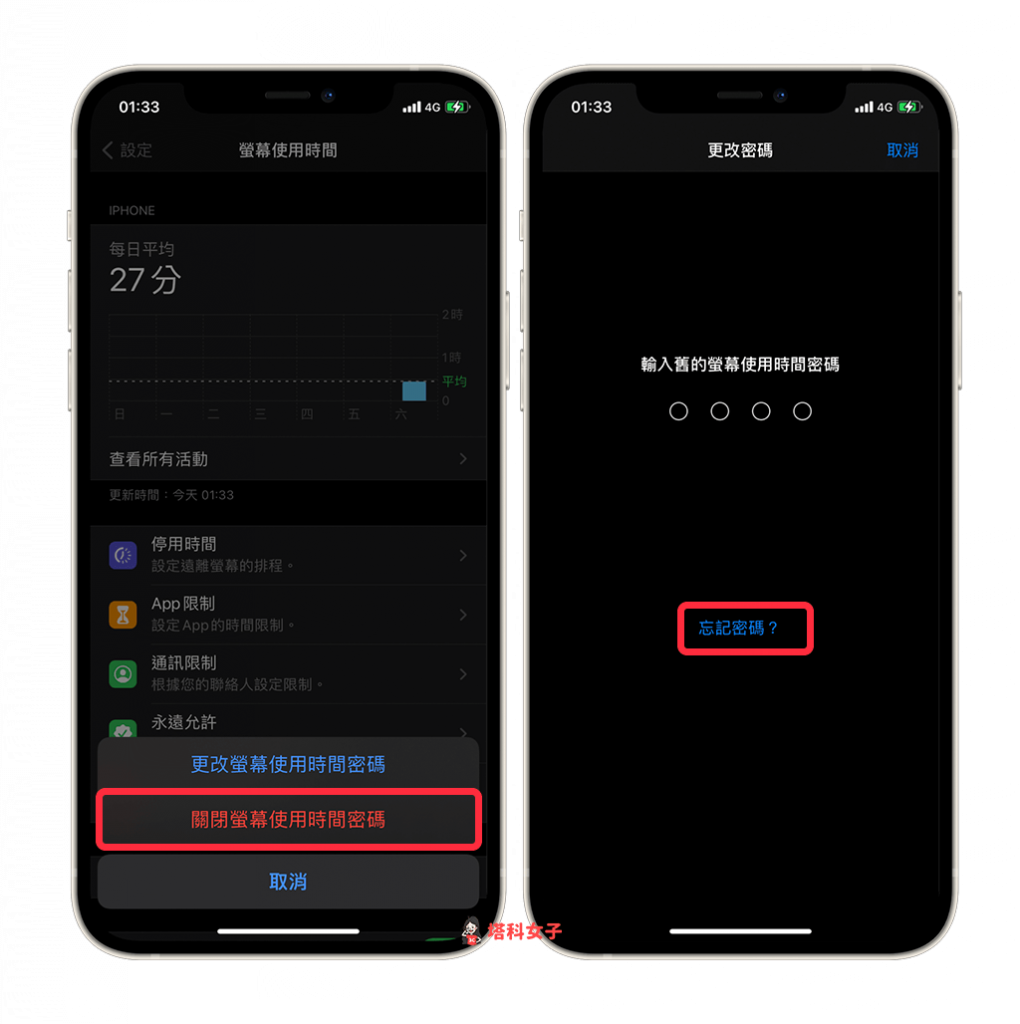
- 輸入你的 Apple ID 與密碼。
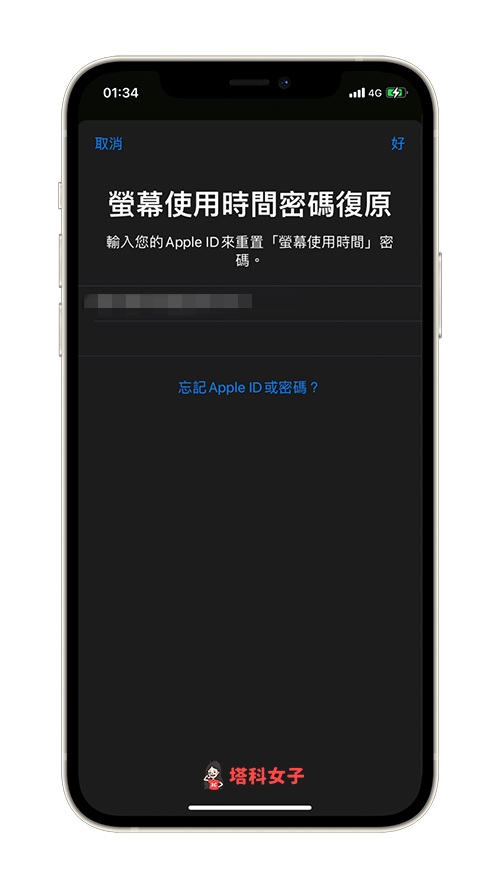
- 成功破解並移除忘記的 iPhone 螢幕使用時間密碼。
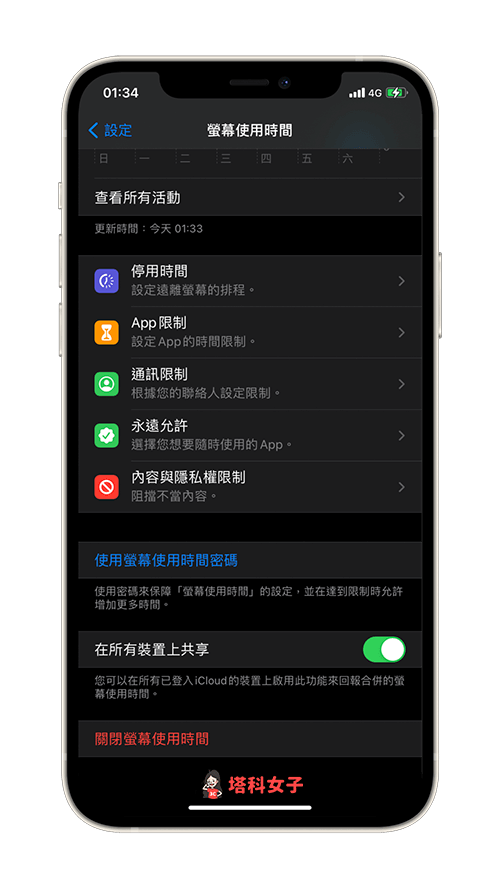
方法 2. 使用第三方軟體 Tenorshare 4uKey 破解
或者你也可以下載第三方軟體 4uKey,4uKey 是一款由 Tenorshare 推出的 iPhone 密碼破解軟體,不僅可以移除 iPhone 解鎖密碼,也可以移除 iPhone 螢幕使用時間密碼,甚至也能無密碼輕鬆刪除Apple ID,是一款全方位的移除 iPhone 密碼工具。
iPhone 如何移除「App 限制」?
當你將 iPhone 螢幕使用時間密碼移除之後,現在請點進「設定」>「螢幕使用時間」>「App 限制」,然後將「App 限制」這功能關閉,這樣一來,iPhone App 使用時間限制就再也不會出現了。
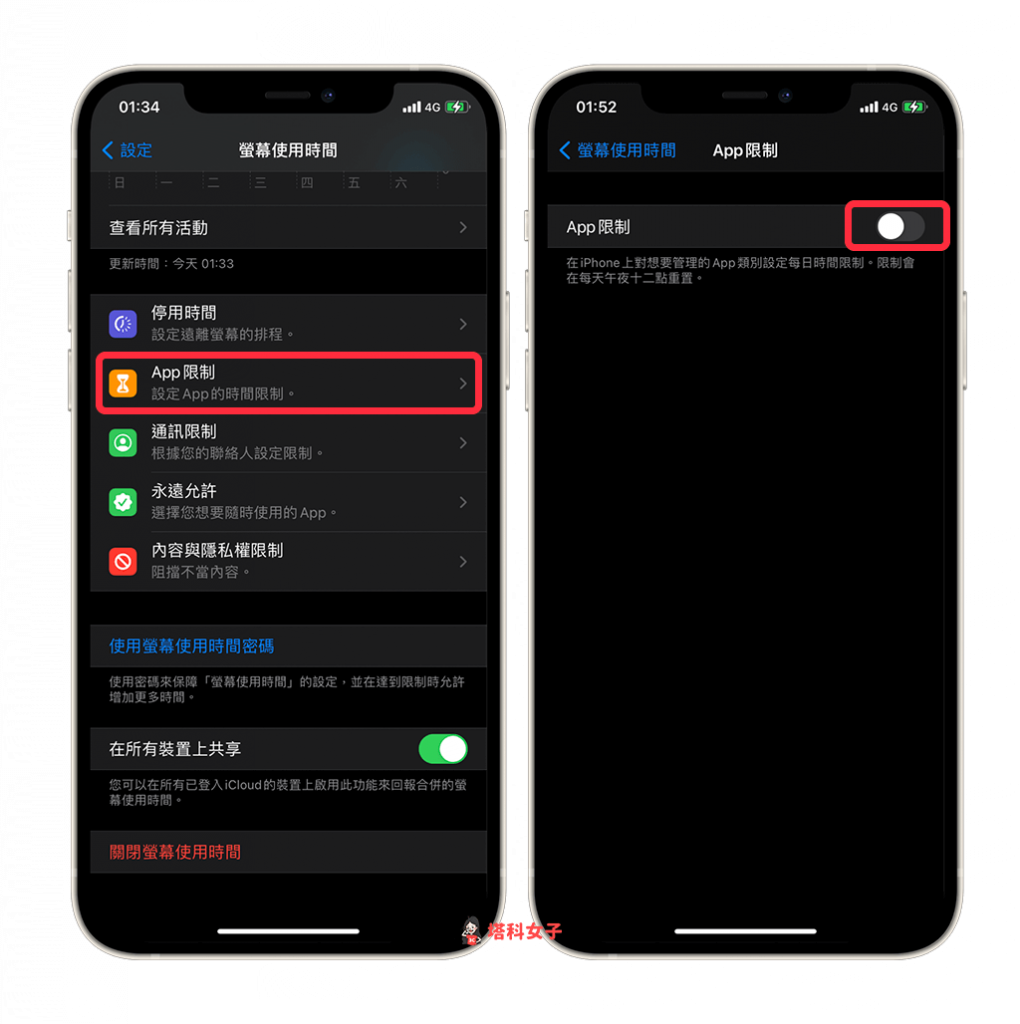
如何重設 iPhone 螢幕使用時間密碼 ?
如果你想重設 iPhone 螢幕使用時間密碼的話,那麼按照以上的步驟先將其移除後,再點一下「使用螢幕使用時間密碼」即可重設。
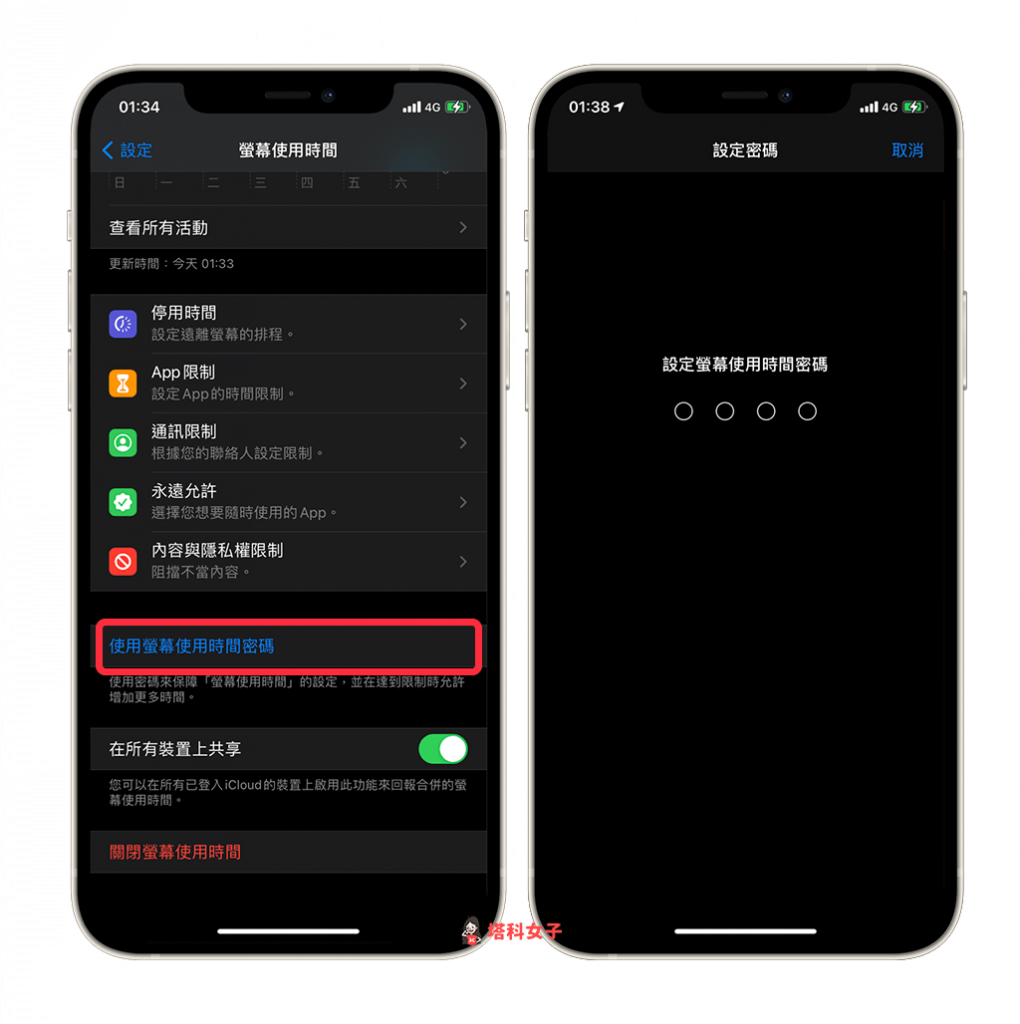
總結
如果你也忘記了自己設過的 iPhone 螢幕使用時間密碼,那麼只要按照本文教學的步驟即可透過輸入 Apple ID 及密碼來將其移除,推薦給大家試試看。
